用bat批量修改文件名,后缀名,把文件名都命名成用规律的
用bat批量生产文件名、文件夹
创建/文件夹 md/mkdir folderName 删除文件夹: rd/rmdir folderName
创建/删除文件
批量更改文件后缀名
把文件名修改成有规律的, 带前缀
各种文件自定义改
一、创建/删除文件夹⇧
命令:
md 你要创建的文件夹名或mkdir 你要创建的文件夹名
二、创建/删除文件 ⇧
1. 创建空文件
空文件, 意思创建的文件里面什么东西都没有, 是一个空的文件
命令
type nul>你要创建的文件的文件名
例: type nul>我的影片.txt
创建了一个我的影片.txt 文件
2. 创建非空文件
非空文件,执行命令时就玩文件里面写东西了, 文件里面有内容了
命令
echo 你要往你创建的文件里写的内容>你要创建的文件的文件名
3. 删除文件
命令
del 你要删除文件的文件名
三、批量更改文件后缀名、⇧
命令:
ren * .png *.jpg
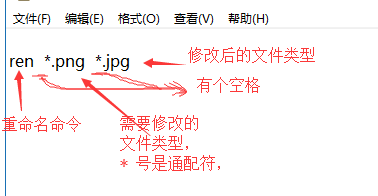
例:
- 在要修改的文件名的文件夹中新建文本文档
- 输入命令

3. 把文本文档保存, 更改后缀名为bat, 双击该文件, 执行命令 一定要把后缀名更改为 bat, 如果没有显示后缀名的在win10中点【查看】 ⇒ 把【文件扩展名】勾选上

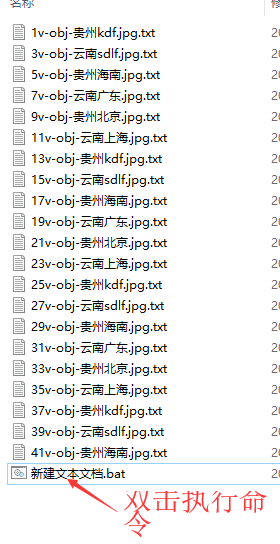 完成
完成
如果任何文件的后缀名都要改, 把 要修改的后缀名改成 * 号, 如要把全部文件的后缀名都改成 txt ren *.* *.txt
四、把文件名修改成有规律的, 带前缀⇧
- 在要修改的文件名的文件夹中新建文本文件
- 输入以下内容
@echo off
set a=0
setlocal EnableDelayedExpansion
for %%n in (*.jpg) do (
set /A a+=1
ren "%%n" "前缀内容!a!后缀内容.png"
)
其中:.jpg可以改成你要修改文件的后缀名,前缀后后缀根据自己设定,!a!表示的是变量,从0开始依次增大, .png是更改后的后缀名
3. 保存,修改后缀名为bat
4. 双击执行,修改成功

我把全都的jpg后缀名改成了png, 统一改前缀为图片-,其他的同理
五、各种文件自定义改⇧
其实会了上述所讲的命令, 再结合 execl 的功能, 就可以快速生成多你想要的文件, execl 的在这里就不讲解了